笔记本无法识别的usb设备 笔记本电脑无法识别usb设备怎么解决
更新时间:2024-02-12 14:56:12作者:xiaoliu
当我们使用笔记本电脑时,有时候会遇到一些问题,比如笔记本无法识别USB设备,这种情况让我们感到困扰,因为这意味着我们无法正常使用这些设备。不必担心因为我们可以采取一些简单的措施来解决这个问题。在本文中我们将探讨一些解决笔记本电脑无法识别USB设备的方法,帮助您解决这一烦恼。
操作方法:
1.卸载驱动,重新连接外置硬盘
点击“开始”菜单,进入“控制面板”,打开“设备管理器”。在磁盘驱动器列表中找到自己插入的设备,点击卸载,卸载完成后拔下usb数据线并重新连接,就可以驱动程序会自动加载。
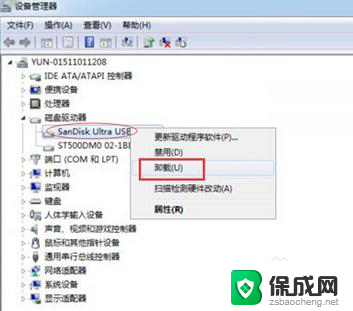
2.重新安装usb控制器
进入“控制面板”,打开“设备管理器”。展开通用串行总线控制器,右击设备选择“卸载”,每个设备重复以上操作。重启计算机,系统会自动安装usb控制器。
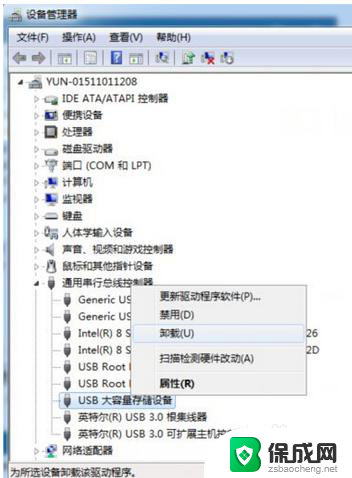
3.禁用usb选择性暂停设置
进入“控制面板”,打开“电源选项”,单击“更改计划设置”。再单击“更改高级电源设置”,展开usb设置。选择usb选择性暂停设置,把设置为“已禁用”,点击确定。
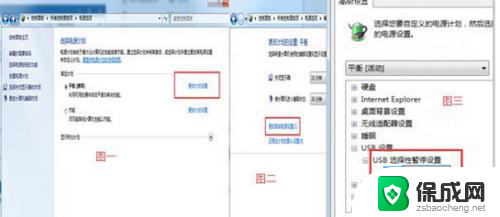
以上是笔记本电脑无法识别的USB设备的全部内容,如果有不清楚的用户可以按照上面的方法来操作,希望这些方法能帮助到大家。
笔记本无法识别的usb设备 笔记本电脑无法识别usb设备怎么解决相关教程
-
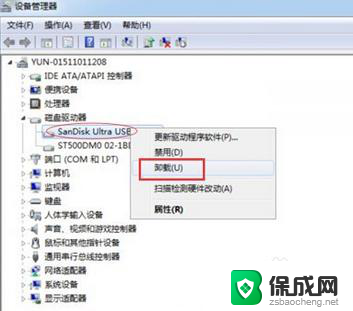 笔记本usb接口无法识别设备怎么解决 笔记本电脑usb设备无法识别怎么解决
笔记本usb接口无法识别设备怎么解决 笔记本电脑usb设备无法识别怎么解决2024-04-27
-
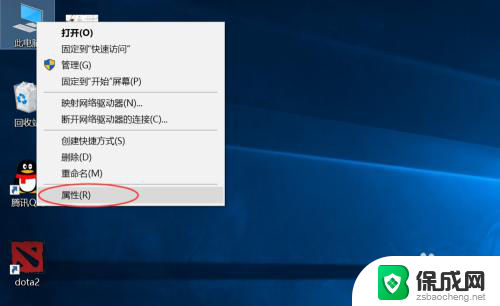 电脑识别不出来usb设备 电脑无法识别USB设备怎么办
电脑识别不出来usb设备 电脑无法识别USB设备怎么办2024-03-28
-
 u盘插上显示无法识别的usb设备 USB设备无法识别怎么解决
u盘插上显示无法识别的usb设备 USB设备无法识别怎么解决2024-03-08
-
 打印机不识别usb端口 打印机usb接口无法识别怎么解决
打印机不识别usb端口 打印机usb接口无法识别怎么解决2024-07-01
-
 电脑usb不识别u盘 电脑无法识别U盘怎么办
电脑usb不识别u盘 电脑无法识别U盘怎么办2024-06-10
-
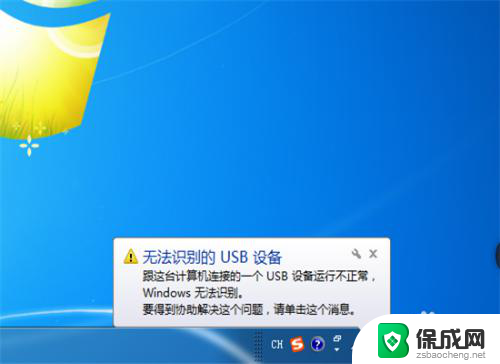 为什么电脑识别不了鼠标的usb usb鼠标设备无法连接怎么办
为什么电脑识别不了鼠标的usb usb鼠标设备无法连接怎么办2024-07-25
电脑教程推荐
- 1 win笔记本电脑连接不上任何网络 笔记本电脑无线网连接失败怎么修复
- 2 windows桌面布局改变 电脑桌面分辨率调整偏移
- 3 windows怎么点一下就打开软件 怎么用键盘启动软件
- 4 如何查看windows ip 笔记本怎么查自己的ip地址
- 5 windows电脑开不了机黑屏 电脑黑屏开不了机怎么解决
- 6 windows批量重命名文件规则 电脑如何批量重命名多个文件
- 7 机械师笔记本bios设置中文 BIOS中文显示设置教程
- 8 联想电脑蓝牙鼠标怎么连接电脑 联想无线鼠标连接电脑步骤
- 9 win 10 桌面消失 电脑桌面空白怎么办
- 10 tws1经典版耳机如何重新配对 tws1耳机无法重新配对